Tanulja meg, hogyan alakíthatja át iPhone-ját kényelmes internetes hotspottá, amely lehetővé teszi, hogy könnyedén megosszák internetkapcsolatát más eszközökkel.
Az Azonnali hotspot az iPhone és a mobil iPad folytonossági funkciója, amely lehetővé teszi az eszközt internetes hotspotként használhatja Mac számítógépével, másik iPhone-jával vagy iPadjével anélkül, hogy beírná a Wi-Fi Hotspot jelszavát.
Ez az oktatóanyag bemutatja, hogyan használhatja ezt a praktikus funkciót, amely szinte semmi extra költséget nem igényel. konfigurációt.
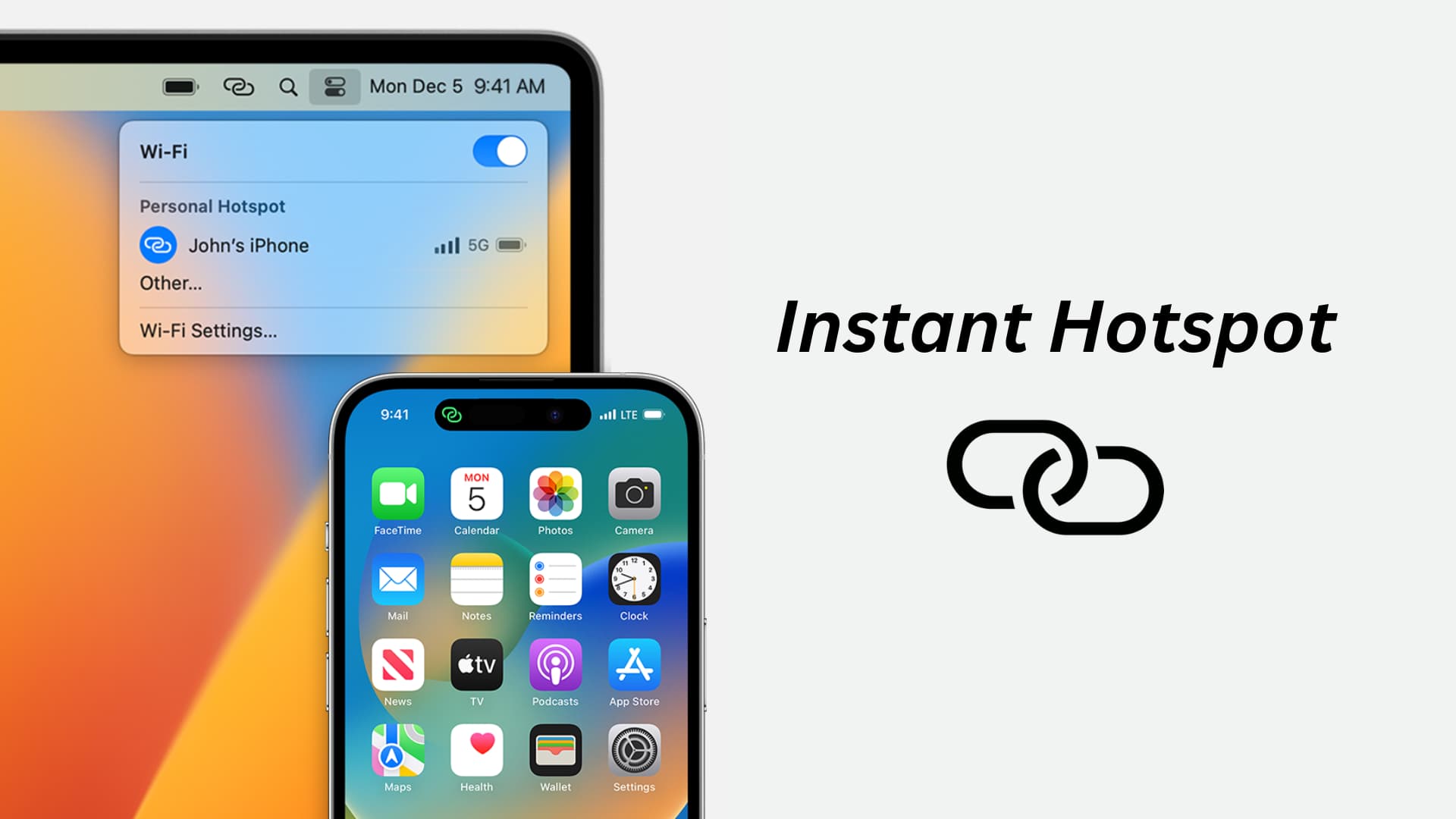
Támogatott eszközök
Ezek az eszközök azonnali hotspotként megoszthatják mobiladataikat, amennyiben iOS 8.1 vagy újabb rendszert futtatnak:
iPhone 5 vagy újabb, iPad mini vagy újabb mobilmodellek , iPad Air vagy újabb, iPad (4. generációs) vagy újabb, és az iPad Pro összes modellje
Csatlakozhat az Instant Hotspothoz, és használhatja:
A fent említett összes iPhone és iPad modell, ha be vannak kapcsolva iOS 8 vagy újabb verzió A 2012-ben vagy későbbiekben bemutatott Mac gépek többsége, amelyek OS X Yosemite vagy újabb rendszert futtatnak
Az azonnali hotspot beállítása
Győződjön meg arról, hogy iPhone vagy mobil iPad készüléke és az eszköz, amelyen az Instant Hotspotot szeretné használni (Mac vagy más iOS rendszer) eszközök) a közelben vannak (~33 lábon vagy ~10 méteren belül). Működő mobiladat-előfizetéssel kell rendelkeznie iPhone-ján vagy iPadjén. Ezenkívül mobilszolgáltatója nem korlátozhatja a személyes hotspot használatát. A legtöbb szolgáltató nem. Kapcsolja be a Bluetooth és a Wi-Fi funkciót mindkét eszközön (azon, amelyik a Hotspoton keresztül osztja meg az internetet, és azon, amelyik a hotspothoz csatlakozik). Győződjön meg arról, hogy mindkét eszköz ugyanazt az Apple ID-t használja. Ha nem, tanulja meg, hogyan jelentkezhet ki az Apple ID-ből, majd jelentkezzen be újra.
Az Instant Hotspot használata
Ha minden be van állítva, csatlakoztathatja Apple-eszközeit iPhone vagy mobil iPad készülékéhez. Azonnali hotspot az alábbi egyszerű lépések végrehajtásával:
Mac csatlakoztatása az Instant Hotspothoz
Kattintson a Wi-Fi ikonra a felső menüsorban vagy a Vezérlőközpontban. Nyissa meg a Rendszerbeállítások > Wi-Fi lehetőséget is. A Személyes hotspot címsor alatt látni fogja iPhone-ját vagy mobil iPadjét. Kattintson a Hotspothoz való csatlakozáshoz. Nem kell megadnia a személyes hotspot jelszavát. 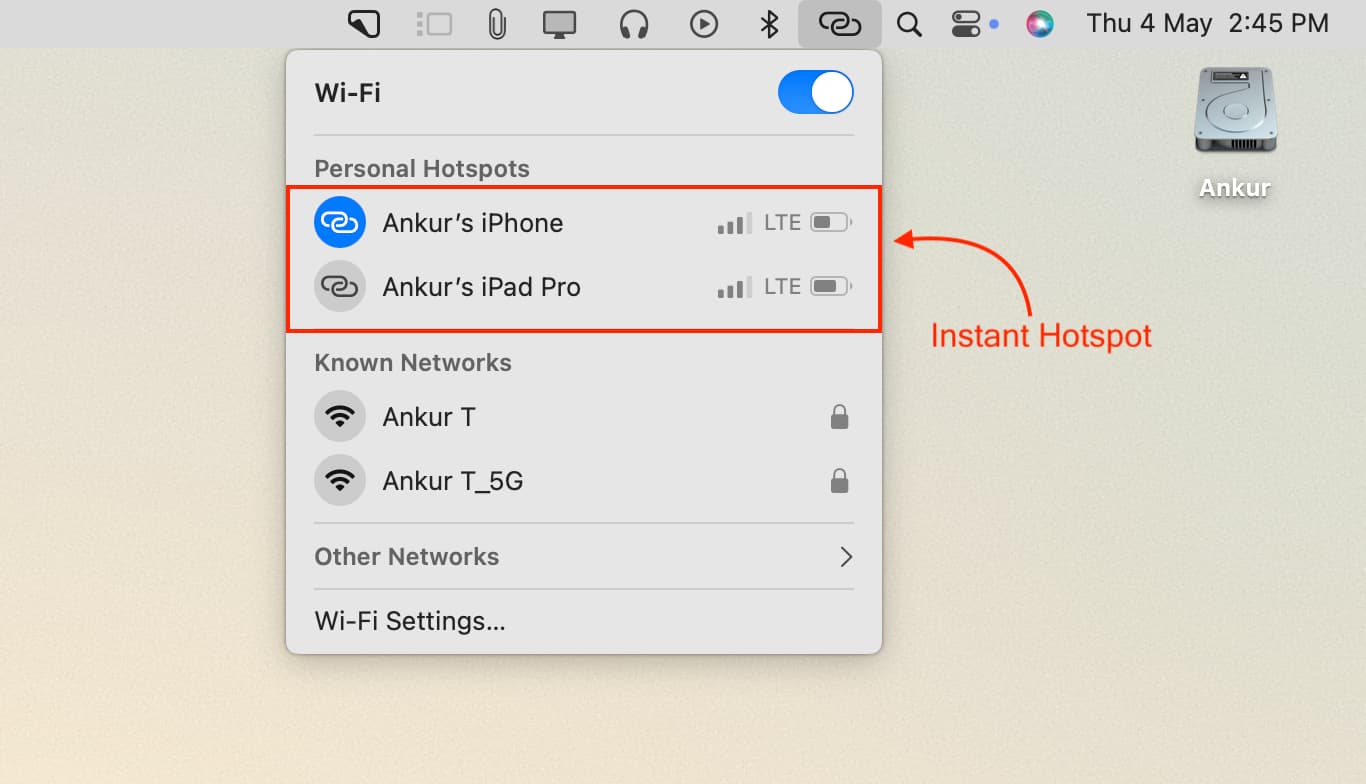
iOS-eszközök csatlakoztatása az Instant Hotspothoz
Nyissa meg a Beállítások alkalmazást másik iPhone-on, iPaden vagy iPod touchon. Koppintson a Wi-Fi elemre. Koppintson iPhone vagy mobil iPad nevére a Személyes hotspotok fejléc alatt. Ez az eszköz jelszó megadása nélkül csatlakozik a hotspothoz. 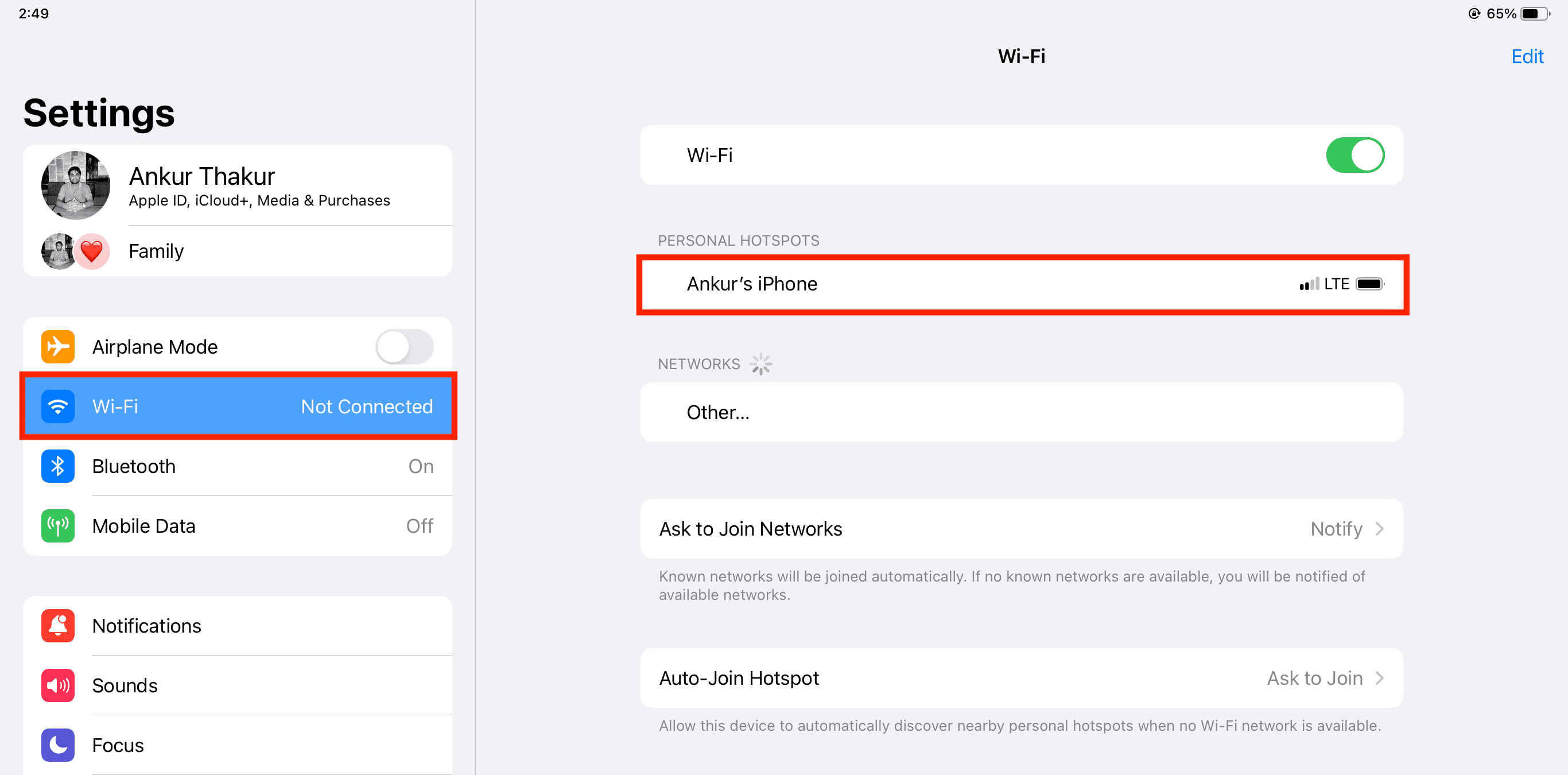
Továbbra is kérte a hotspot jelszavát?
Ha a rendszer felszólítja a jelszó megadására, győződjön meg arról, hogy megfelel a fent megosztott követelményeknek.
Ezen kívül a Az iPhone/iPad beállításai > Személyes hotspot, és engedélyezze a Csatlakozás engedélyezése mások számára lehetőséget.
A Mac vagy más iOS-eszközök leállítása automatikus csatlakozás az Instant Hotspothoz
Észreveheti, hogy a Mac vagy egy másik iPhone/iPad automatikusan csatlakozik az Instant Hotspothoz, ha más ismert Wi-Fi hálózatok nem érhetők el. Kövesse ezeket a lépéseket, ha meg akarja állítani.
Nézze meg a következőt:
